چگونه WebRTC را در مرورگرهای مختلف غیرفعال کنیم؟
آخرین ویرایش در 2023-11-22
WebRTC نشت اطلاعات چیست؟
تکنولوژی WebRTC مخاطرات خاصی را به همراه دارد. اگرچه یک شبکه خصوصی مجازی (VPN) میتواند فعالیتهای آنلاین شما را پنهان کند و آیپی شما را تغییر دهد، اما WebRTC که مستقیماً در مرورگر شما عمل میکند، ممکن است آیپی واقعی شما را فاش کند. این نشتی به عنوان یک ضعف امنیتی در مرورگرهایی از جمله Chrome، Firefox، Edge و Opera ممکن است رخ دهد. این ضعف ممکن است به دیگران امکان دهد موقعیت جغرافیایی شما را شناسایی کنند، پوشش VPN را دور بزنند و امنیت دیجیتال شما را به خطر بیندازند. بنابراین، برای کاربران بسیار مهم است که این نشتیها را مسدود کنند یا در نظر بگیرند WebRTC را به طور کامل غیرفعال کنند.
شما می توانید بیشتر در مورد اینکه چگونه نشت های WebRTC رخ می دهد و چگونه یک تست نشت WebRTC انجام دهید در مقاله ما بیاموزید.
چگونه WebRTC را در مرورگرهای مختلف غیرفعال کنیم؟
اگر یک آزمون WebRTC آسیب پذیری را فاش کند، دو گزینه برای رفع مشکل وجود دارد: غیرفعال کردن WebRTC یا استفاده از یک VPN با حفاظت WebRTC. لازم به ذکر است که خاموش کردن WebRTC ممکن است بر روی ویژگی های شبکه دیگری مانند بازی آنلاین و استریم زنده تأثیر بگذارد. برای تضمین تجربه مرور امن و قابل اعتماد، توصیه می شود از یک VPN با حفاظت WebRTC بر روی کامپیوتر خود استفاده کنید، مانند X-VPN. این VPN به طور موثری نشت آدرس IP ناخواسته از WebRTC را حذف می کند و اتصالات مجاز را تحت آدرس های IP ناشناس امکان پذیر می کند.
اما برای راحتی شما در بررسی نحوه متوقف کردن نشتی های WebRTC با مسدود کردن درخواست های مربوطه در مرورگر خود، ما این فرآیند را با راهنماهای مرحله به مرحله ساده سازی کرده ایم. این راهنماها کمک می کنند تا به شما در ناوبری آسان و رفع نشتی های محتمل WebRTC کمک کنند.
چگونه میتوان WebRTC را در Safari غیرفعال کرد؟
غیرفعال کردن WebRTC در Safari ممکن است، اما گزینه یافتن آن کمی دشوارتر است. با این حال، اگر دستورالعمل های زیر را دنبال کنید، به راحتی آن را پیدا خواهید کرد.
۱. بر روی "سافاری" کلیک کنید و "ترجیحات" را از منوی کشویی انتخاب کنید.
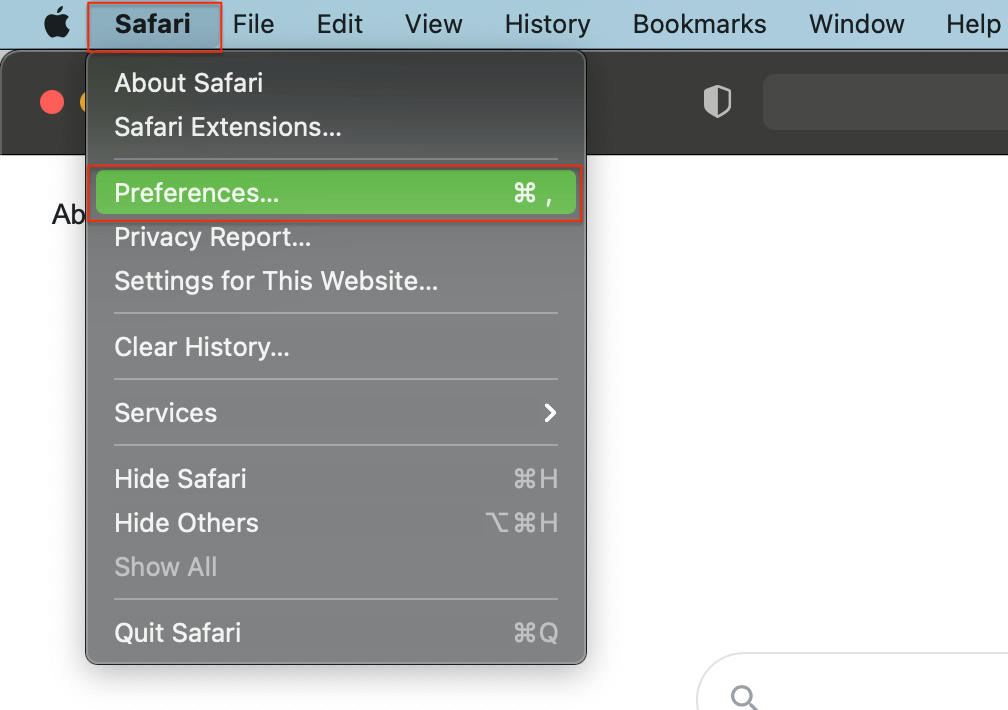
۲. بر روی "پیشرفته" کلیک کنید و گزینه ای که "نمایش منوی توسعه در نوار منو" را نشان می دهد را علامت بزنید.
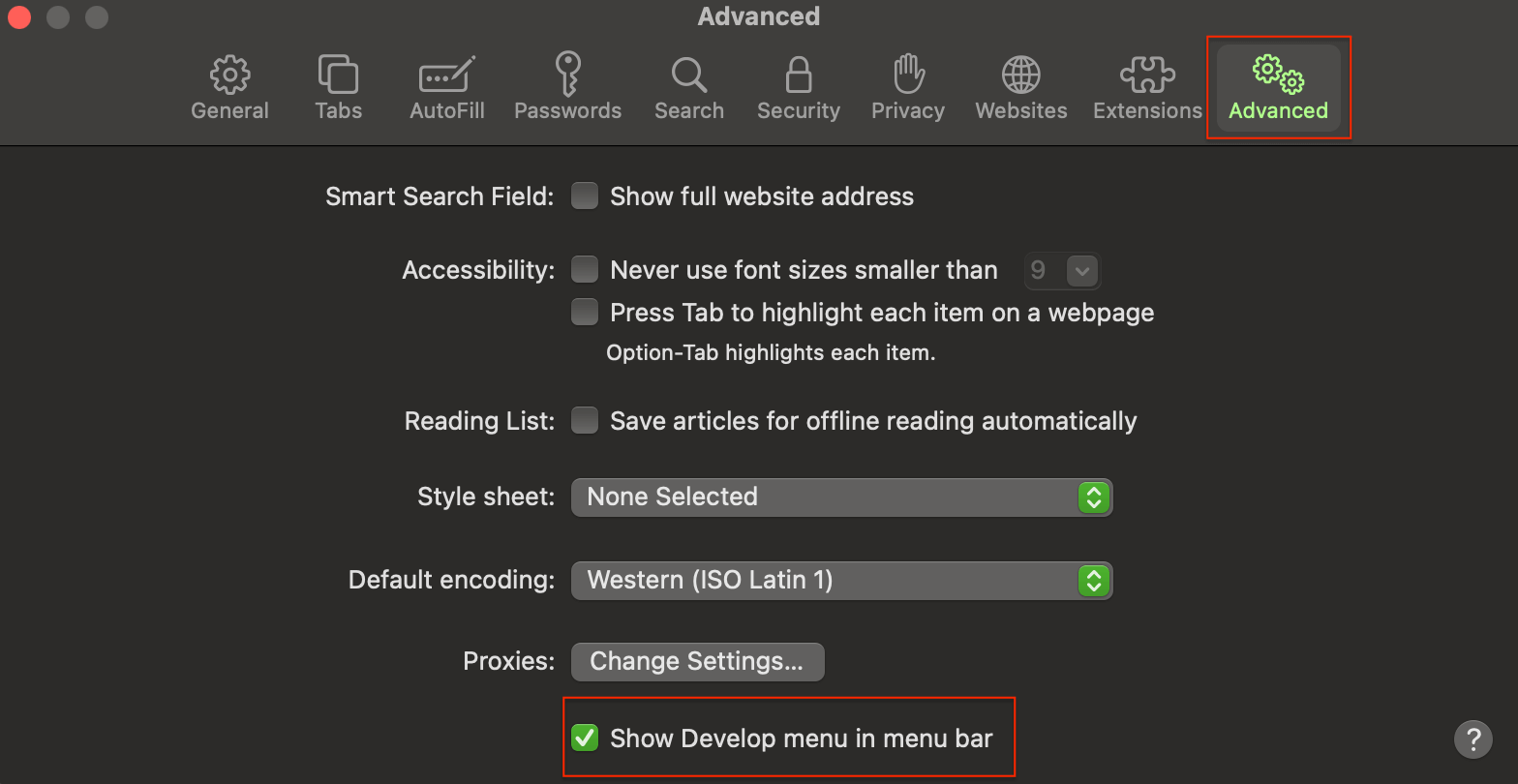
۳. بر روی تب جدید "توسعه" در نوار منو کلیک کنید و "WebRTC" را از منوی کشویی انتخاب کنید. "غیرفعال کردن محدودیت های نامزد ICE" را پیدا کنید و بر روی آن کلیک کنید.
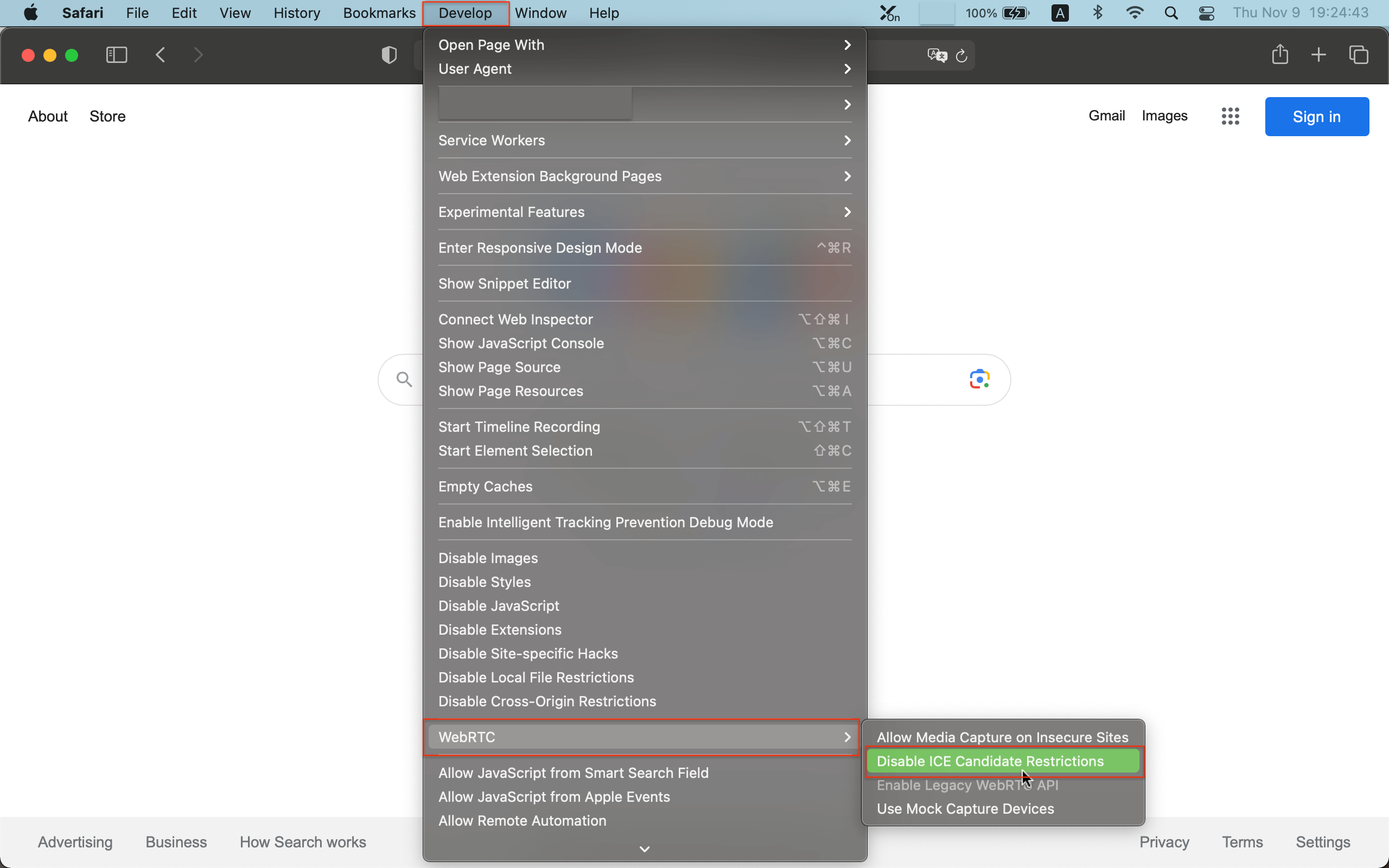
چگونه WebRTC را در Chrome غیرفعال کنیم؟
برای غیرفعال کردن WebRTC در Chrome، ما به شدت توصیه می کنیم از یک افزونه برای انجام این کار استفاده کنید. این به این دلیل است که روش بدون استفاده از افزونه شامل ویرایش دستی فایل های تنظیمات است که ممکن است در صورت انجام نادرست، باعث خرابی Chrome شود.
WebRTC Leak Prevent افزونه برتر کروم برای جلوگیری از نشت اطلاعات WebRTC است. همانطور که توسعه دهندگان اشاره می کنند، این افزونه تنها تنظیمات امنیت و حریم خصوصی WebRTC را تغییر می دهد - WebRTC را خاموش نمی کند.
چگونه WebRTC را در فایرفاکس غیرفعال کنیم؟
فایرفاکس یک راهکار داخلی برای غیرفعال کردن WebRTC دارد. اگر نمیدانید کجا باید بگردید، پیدا کردن آن ممکن است سخت باشد، بنابراین این مراحل را دنبال کنید.
۱. "about:config" را در نوار مرورگر خود تایپ کنید و Enter را فشار دهید. WebRTC leaks را در Firefox مسدود کنید.
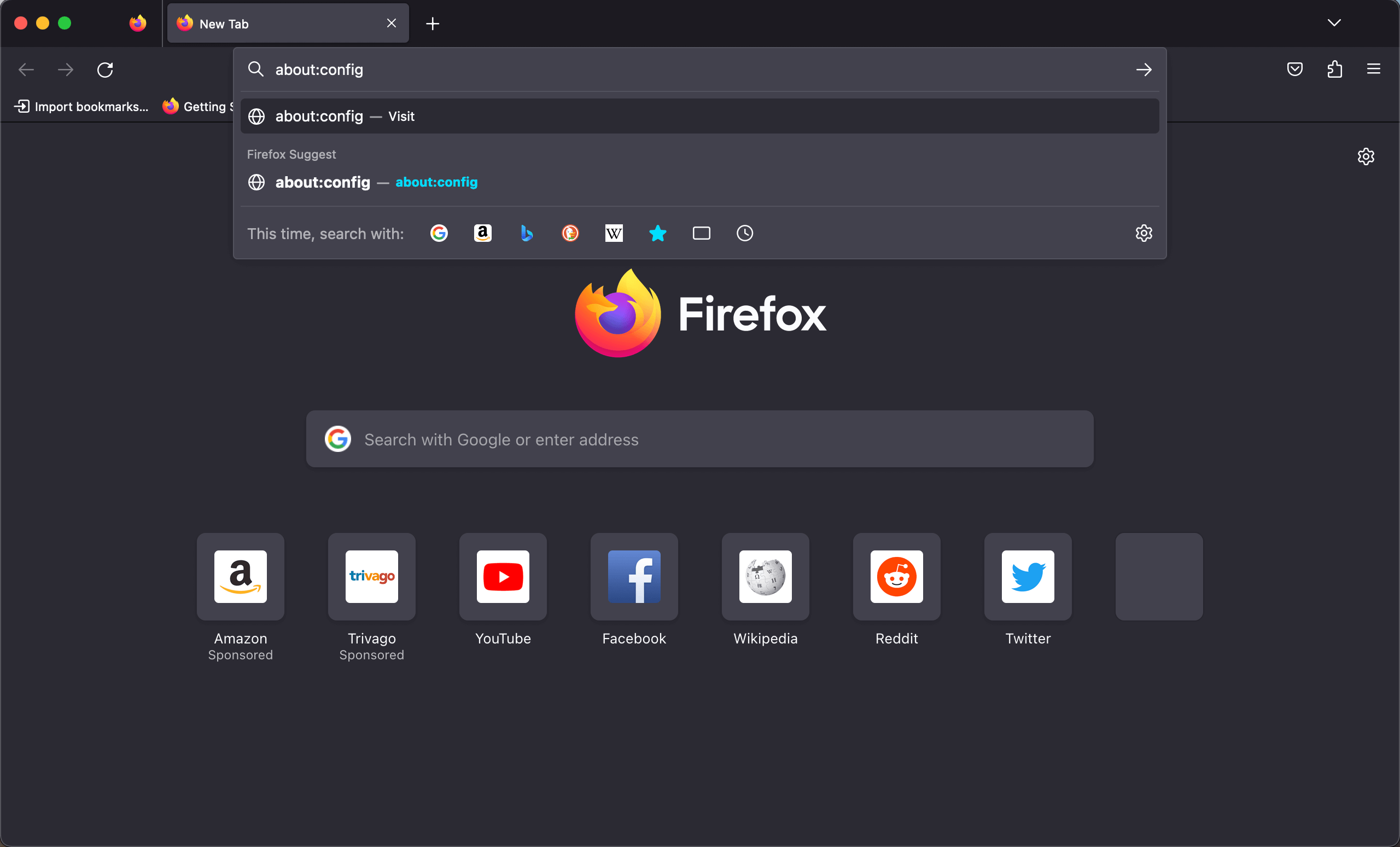
۲. شما با یک هشدار مواجه خواهید شد. بر روی "پذیرفتن خطر و ادامه" کلیک کنید.
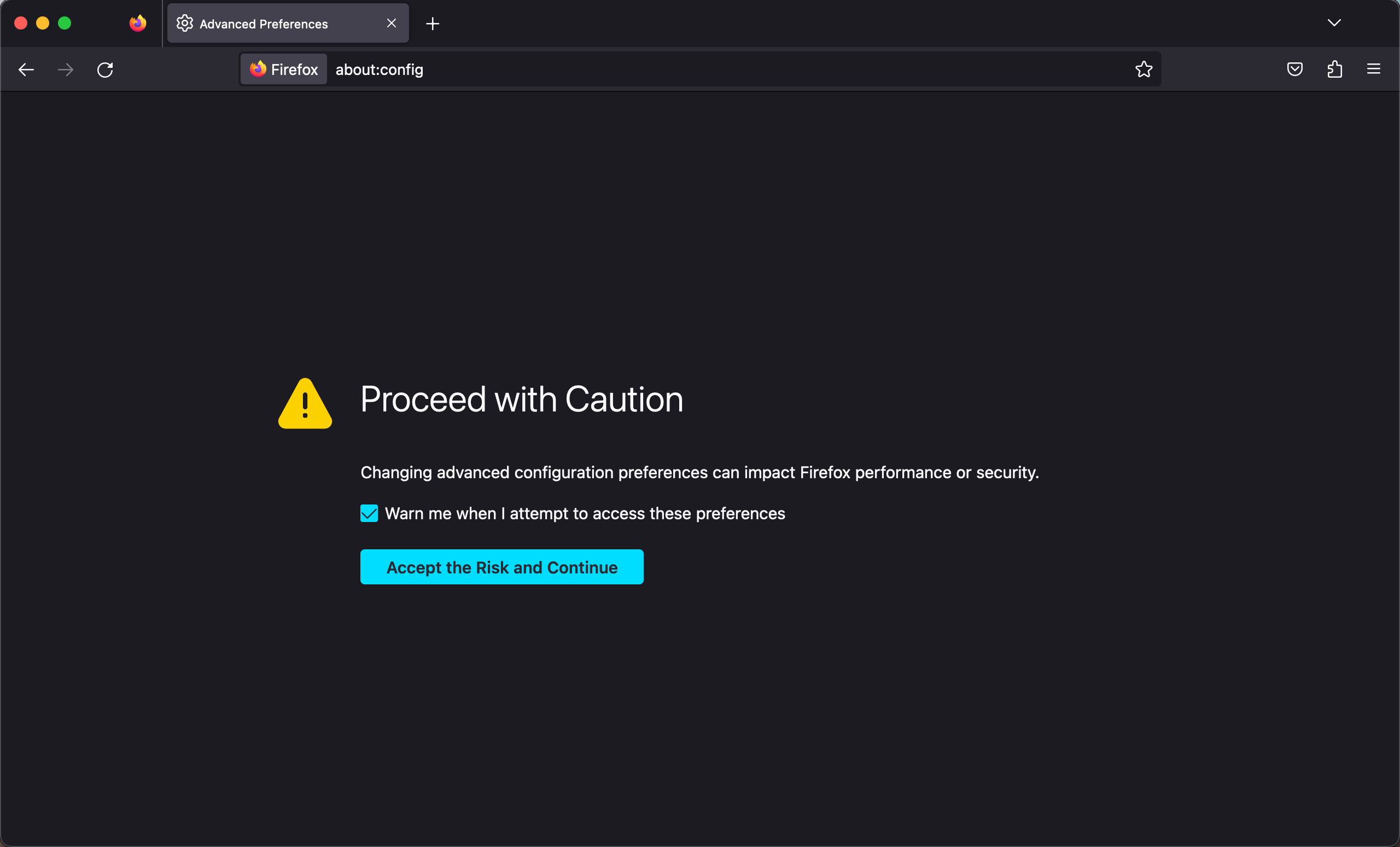
۳. بر روی "نمایش همه" کلیک کنید.
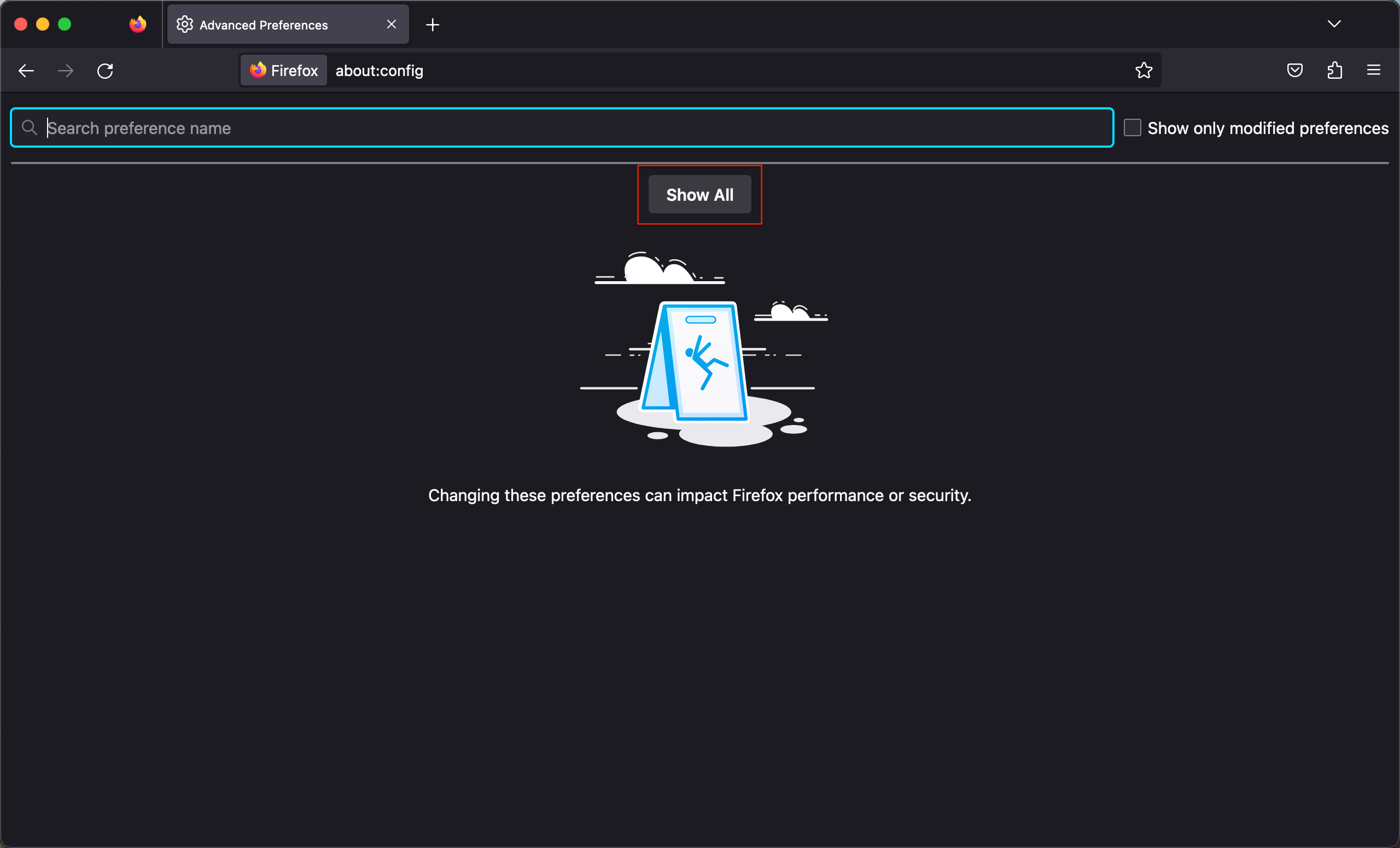
۴. شما با یک لیست طولانی از تنظیمات مواجه خواهید شد، بیشتر آنها را احتمالاً نباید لمس کنید. برای پیدا کردن آنچه نیاز دارید، در نوار جستجو در بالای صفحه تایپ کنید: "media.peerconnection.enabled".
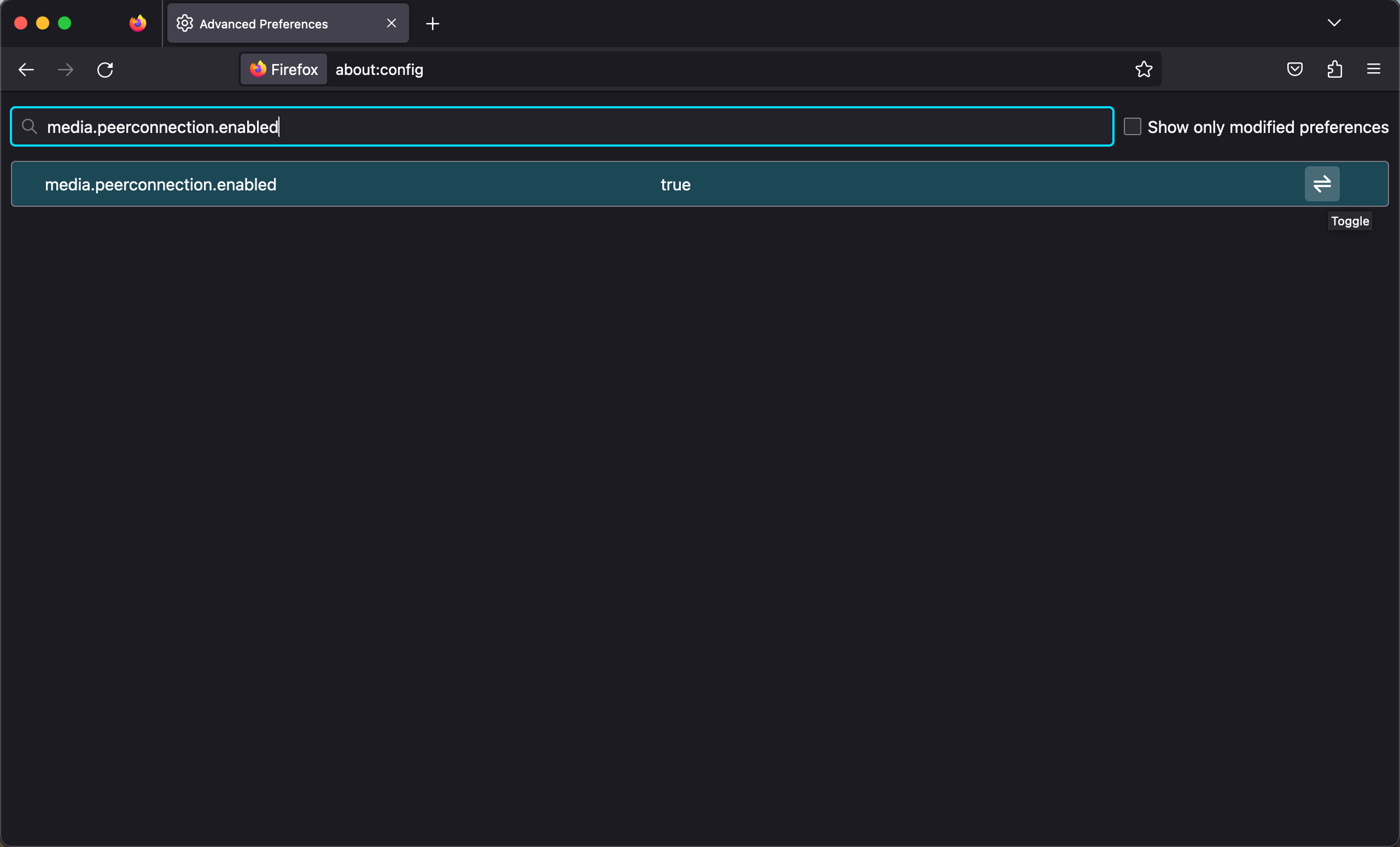
۵. همه چیزی که باید انجام دهید این است که الان دکمه تغییر وضعیت را در سمت راست فشار دهید. مقدار در وسط ترجیحات باید اکنون به عنوان "غلط" نمایش داده شود.
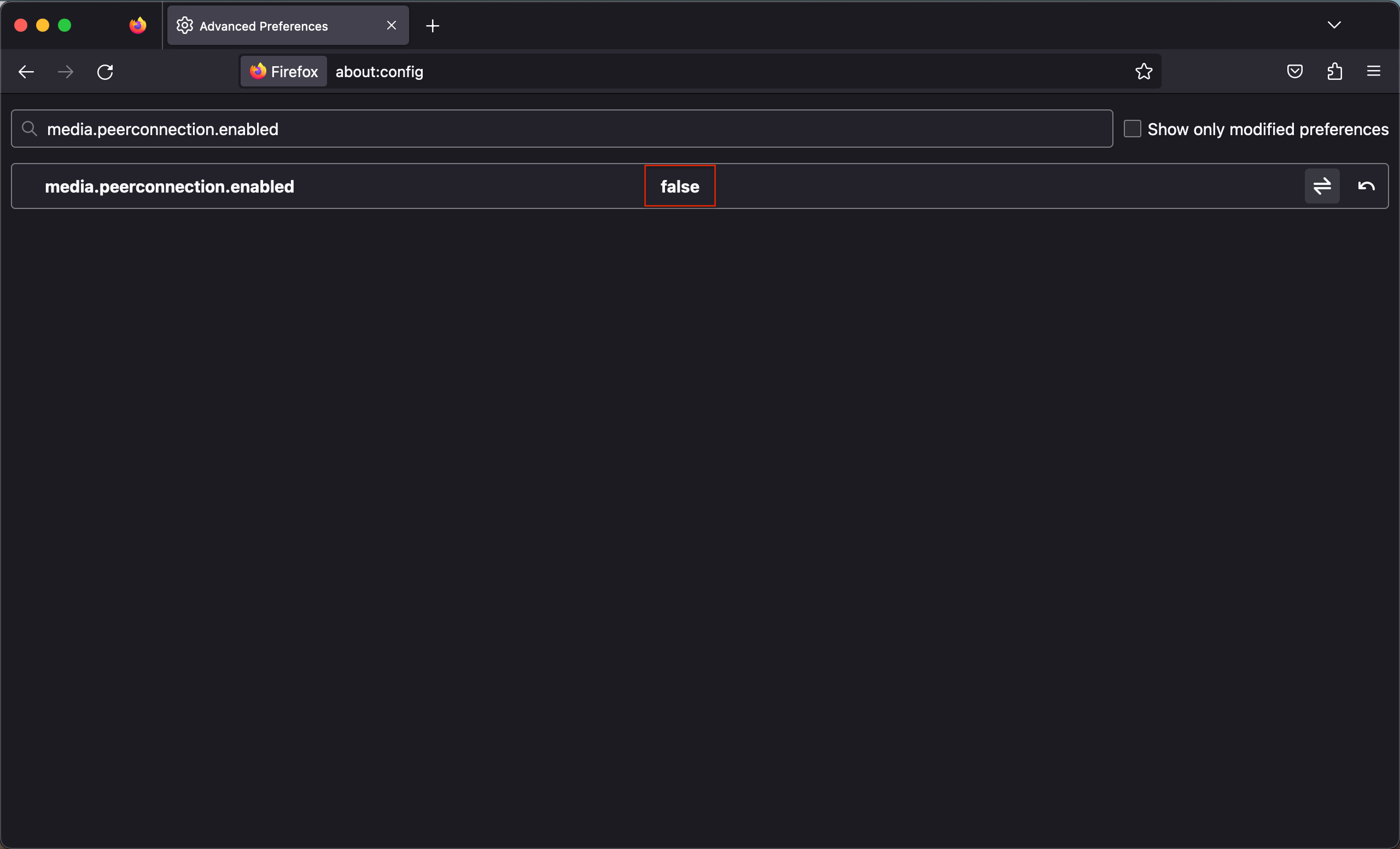
چگونه WebRTC را در Edge غیرفعال کنیم؟
غیرفعال کردن WebRTC در مرورگر Microsoft Edge آسانتر از غیرفعال کردن آن در هر مرورگر دیگری است. تنها دو مرحله کافی است.
۱. اجرا کنید و در نوار آدرس وارد کنید: "about:flags". شما با تنظیمات زیادی مواجه خواهید شد.

۲. به پایین صفحه بروید و "مخفی کردن آدرس IP های محلی که توسط WebRTC افشا می شوند" را پیدا کنید. مطمئن شوید که گزینه فعال شده است. مرورگر خود را دوباره راه اندازی کنید.
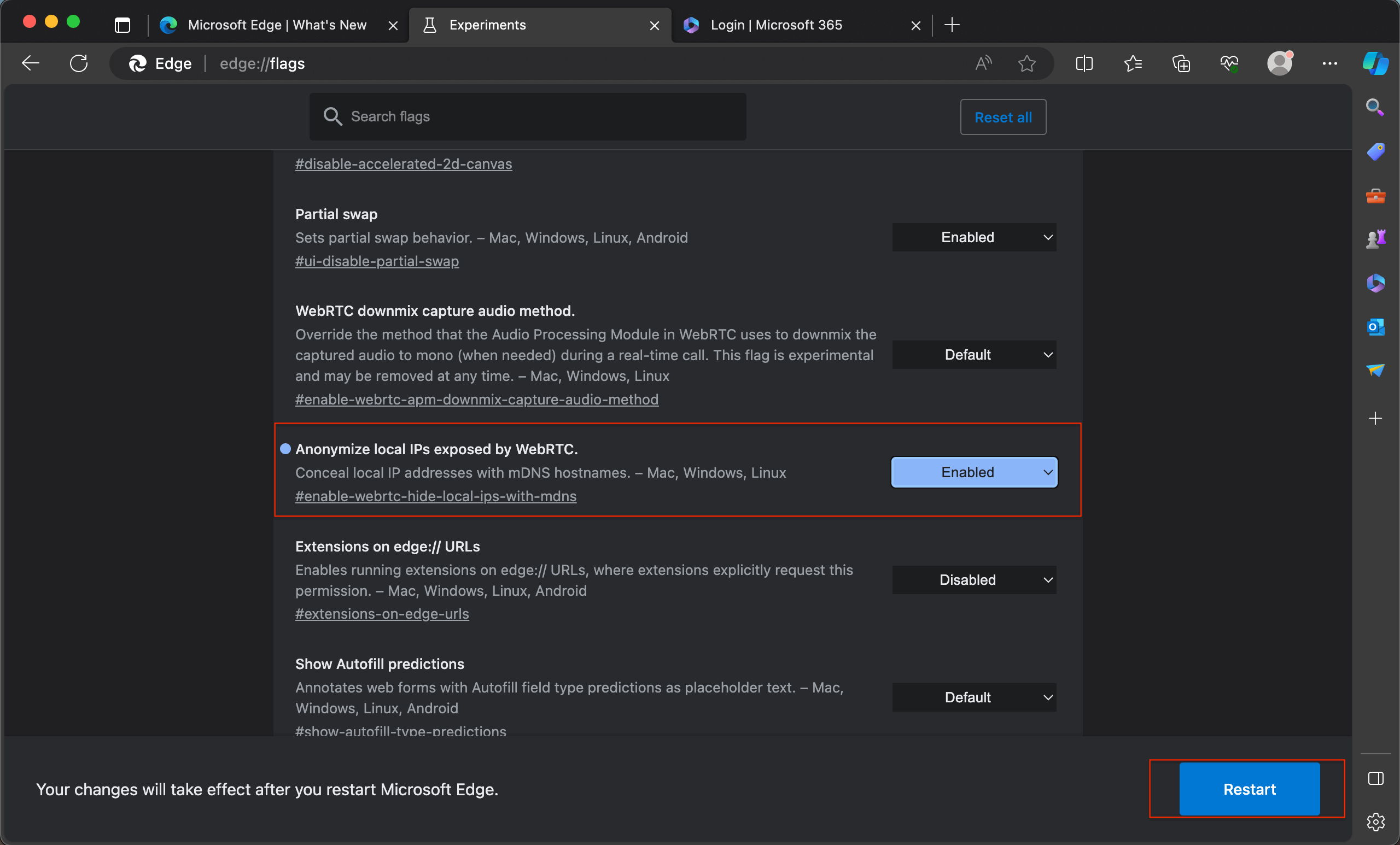
تمام. شما همه کارها را انجام دادید.
چگونه WebRTC را در اپرا غیرفعال کنیم؟
- باز کنید اپرا و وارد "تنظیمات" شوید که در سمت چپ پنجره قرار دارد. بر روی "حریم خصوصی و امنیت" کلیک کنید.
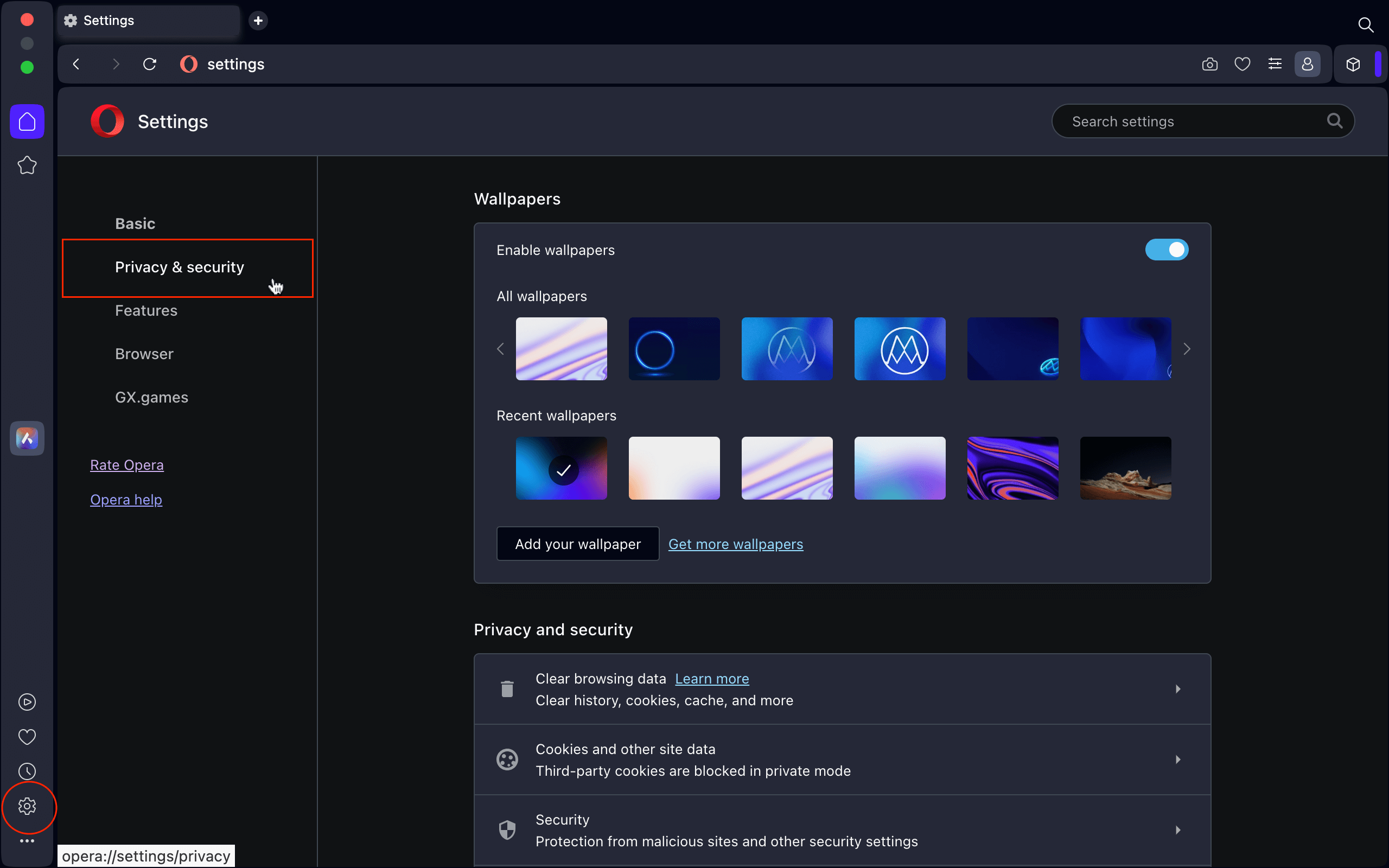
۲. به پایین اسکرول کنید و بر روی پیشرفته کلیک کنید تا نتایج بیشتری را مشاهده کنید. بخشی به نام "WebRTC" را پیدا کنید. بر روی "غیرفعال کردن UDP بدون پروکسی" کلیک کنید. و مرورگر خود را دوباره راهاندازی کنید.
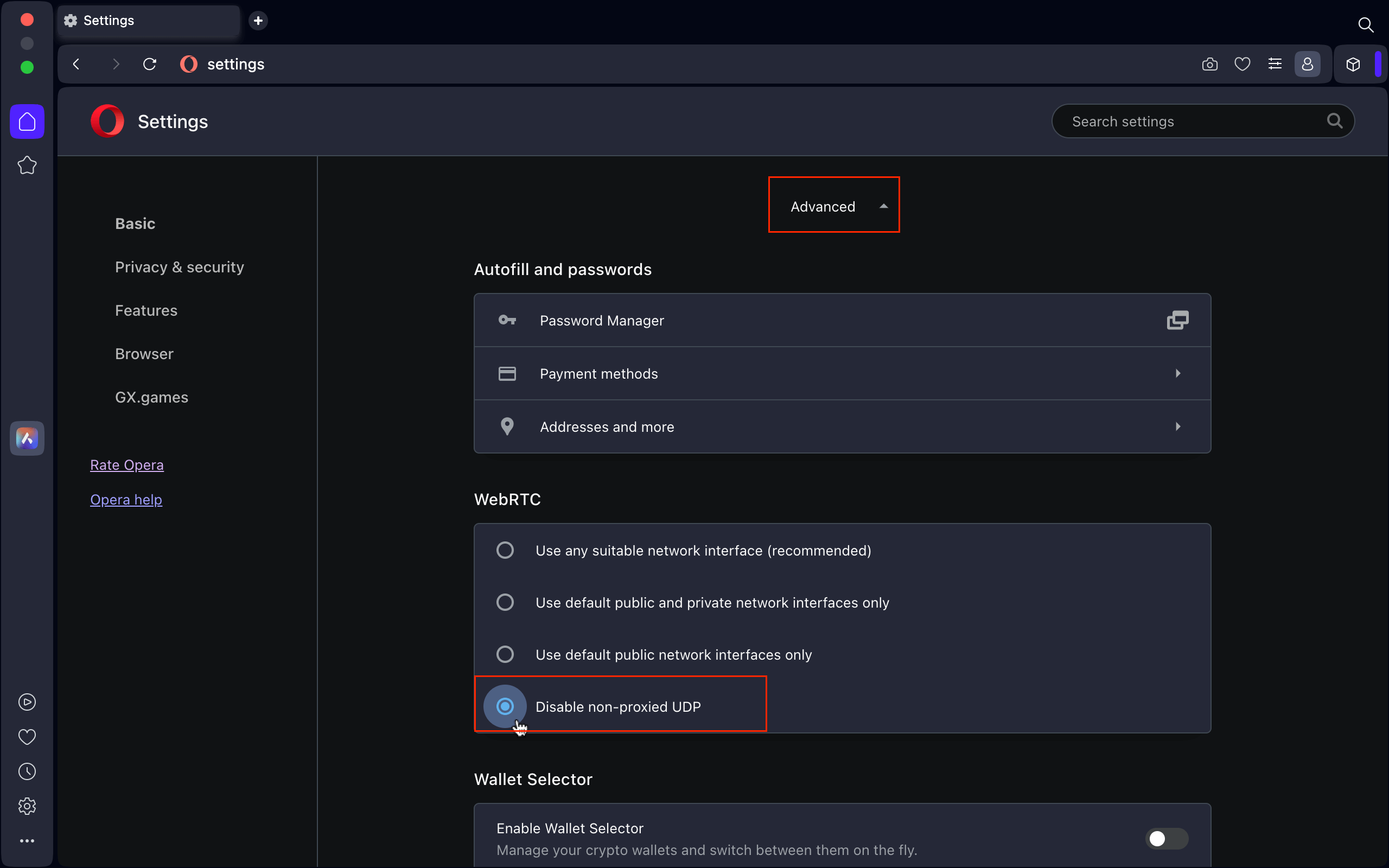
حالا که با غیرفعال کردن WebRTC در مرورگرهای مختلف آشنا شدهاید، به خاطر داشته باشید که یک روش حتی سادهتر وجود دارد که با استفاده از X-VPN امکانپذیر است. با X-VPN، فعالسازی دستی این تنظیمات لازم نیست. در لحظهای که به یک سرور X-VPN متصل میشوید، حفاظت WebRTC به طور فوری فعال میشود و در نتیجه آدرس IP واقعی شما به طور کامل مخفی میشود. این اطمینان را به شما میدهد که حریم خصوصی آنلاین شما در تمام فعالیتها، از جمله اتصالات همتا به همتا، حفظ میشود.
آیا این مقاله مفید بود؟
تشکر از بازخورد شما!
چرا این مقاله مفید نبود؟
